Cara Mengatasi Error #NAME? Di Microsoft Excel Saat Mengolah Data
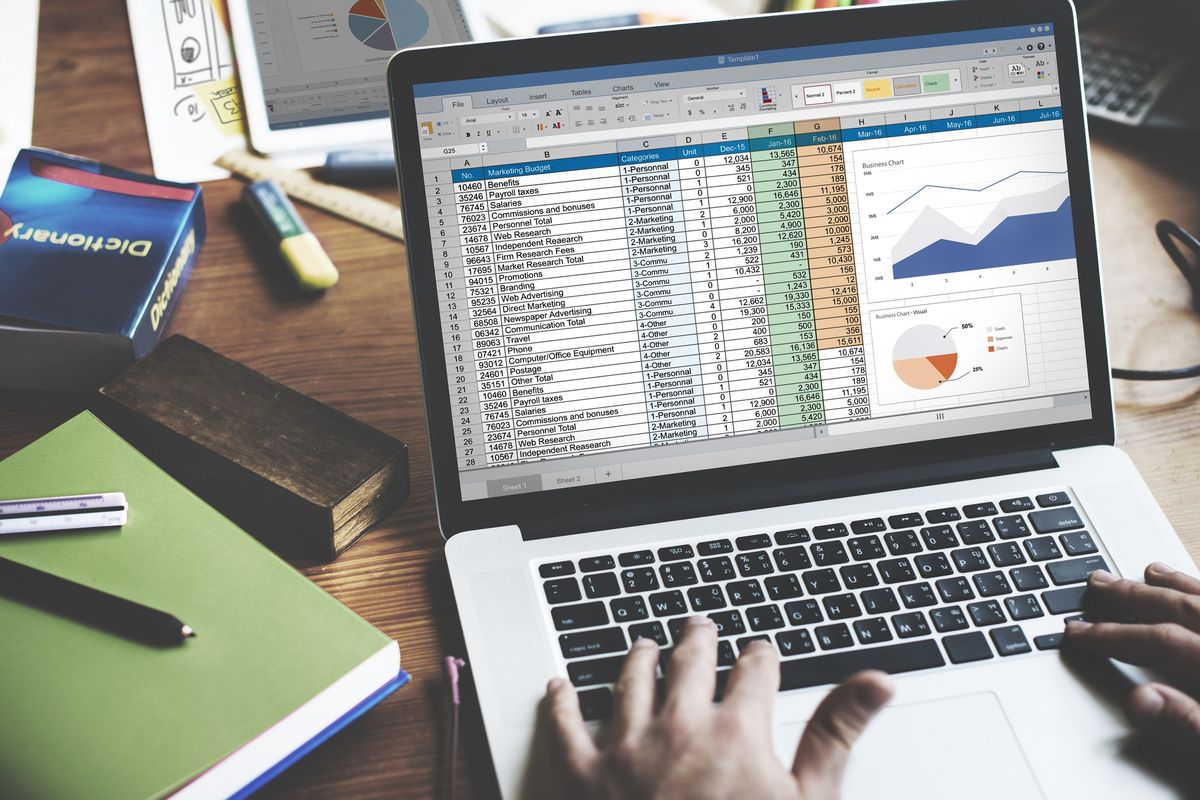
- Error #NAME? di Microsoft Excel seringkali menjadi sumber kebingungan bagi pengguna, terutama saat sedang bekerja dengan formula yang kompleks. Pesan kesalahan ini muncul ketika Excel tidak mengenali teks yang dimasukkan sebagai nama fungsi, referensi sel, atau nama yang didefinisikan.
Penyebabnya error ini bisa bermacam-macam, mulai dari kesalahan pengetikan, fungsi yang salah eja, hingga referensi ke nama yang belum didefinisikan dalam workbook. Bagi Anda yang kerap menemukan pesan kesalahan ini, selengkapnya KompasTekno merangkum tutorial cara mengatasi error #NAME? di Microsoft Excel saat mengolah data.
Baca juga: Cara Membuat Ranking di Microsoft Excel dengan Mudah, Lengkap dengan Rumusnya
Cara mengatasi errror #NAME?
Error #NAME? di Microsoft Excel umumnya terjadi ketika Excel tidak dapat mengenali sesuatu dalam sebuah formula. Hal ini sering kali disebabkan oleh kesalahan pengetikan nama fungsi, referensi rentang sel yang salah, atau nama rentang yang tidak didefinisikan dengan benar. Berikut adalah langkah-langkah untuk mengatasi error #NAME? di Excel:
Verifikasi referensi rentang sel
Pastikan referensi rentang sel benar dan menyertakan tanda titik dua (:) antara sel awal dan akhir. Contohnya, gunakan formula =MAX(C3:C7) daripada =MAX(CC:C7). Kesalahan kecil dalam penulisan rentang ini dapat menyebabkan Excel tidak mengenali referensi sel, sehingga muncul error #NAME?.
Hindari penggunaan Smart Quotes
Pastikan bahwa nilai teks yang dimasukkan dalam formula dibatasi oleh tanda kutip lurus (") daripada smart quotes (“”). Contohnya, gunakan =LEN("apple") dan hindari =LEN(“apple”), karena penggunaan smart quotes dapat menyebabkan Excel tidak mengenali teks sebagai string yang valid.
Gunakan fitur Find and Replace
Jika error #NAME? terjadi di banyak sel, Anda bisa menggunakan fitur Find and Replace untuk menemukan dan memperbaiki semua kesalahan tersebut sekaligus.
Cara menggunakan Find and Replace
- Pilih rentang sel yang ingin Anda periksa.
- Tekan Ctrl + F untuk membuka kotak dialog Find and Replace.
- Pada bidang Find what, ketik #NAME?.
- Klik Find All untuk menampilkan semua sel yang mengandung error tersebut.
- Pilih dan perbaiki setiap sel secara individual atau gunakan Replace All untuk menghapus semua instance error secara sekaligus.
Periksa nama rentang yang digunakan
Gunakan Name Manager untuk memverifikasi dan memperbaiki nama rentang yang digunakan dalam formula. Jika ada nama yang salah eja atau belum didefinisikan dengan benar, kesalahan ini bisa menjadi sumber munculnya error #NAME?.
Cara menggunakan Name Manager
- Pergi ke tab “Formulas.”
- Klik pada “Name Manager” (atau tekan Ctrl + F3).
- Tinjau daftar nama rentang dan edit jika ada yang salah eja atau tidak sesuai.
- Simpan perubahan untuk memperbaiki error #NAME?.
Periksa nama fungsi
Masukkan manual
Pastikan nama fungsi yang digunakan dieja dengan benar. Jika Anda merasa ragu, gunakan Formula Wizard atau Function Library untuk menghindari kesalahan pengetikan.
Cara menggunakan Formula Wizard
- Klik pada sel yang mengandung formula dengan error #NAME?.
- Arahkan ke tab “Formulas.”
- Pilih Insert “Function.”
- Pilih fungsi yang benar dari daftar yang tersedia, kemudian klik OK.
- Verifikasi argumen fungsi dan klik “Finish” untuk memperbaiki kesalahan.
Cara menggunakan Function Library
- Klik pada sel tempat Anda ingin memasukkan formula.
- Pergi ke tab “Formulas.”
- Klik pada “Function Library (atau tekan Alt + F11).”
- Pilih fungsi yang diinginkan dan ikuti petunjuk untuk memasukkan formula dengan benar.
Itulah beberapa cara mengatasi error #NAME? Saat mengolah data di Microsoft Excel. Semoga membantu.
Baca juga: 2 Cara Membuat Nomor Urut Otomatis di Microsoft Excel
Dapatkan update berita teknologi dan gadget pilihan setiap hari. Mari bergabung di Kanal WhatsApp KompasTekno.
Caranya klik link https://whatsapp.com/channel/0029VaCVYKk89ine5YSjZh1a. Anda harus install aplikasi WhatsApp terlebih dulu di ponsel.
Terkini Lainnya
- Mitra Gojek, Grab, dan Maxim Bisa Dapat THR Ojol 20 Persen, Ini Ketentuannya
- 5 Merek Smartwatch Teratas Dunia Akhir 2024, Apple Masih Berkuasa
- THR Ojol: Aturan, Program, Jadwal Cair, Besaran, dan Mekanisme Penyalurannya
- HP iQoo Neo 10R Resmi, Pakai Chip Snadpragon 8s Gen 3 dan Baterai 6.400 mAh
- Apple Rilis iOS 18.3.2 untuk Tambal Celah Keamanan dan Hapus "Kutu"
- Kapan iPhone 16 Rilis di Indonesia?
- HP Vivo Y29s Dirilis, Kembaran Vivo Y04 Beda di Chipset
- Logitech Rilis Powerplay 2, Alas Sekaligus Charger Mouse Nirkabel
- Fitur OneUI Samsung Ini Bakal Dibawa Google ke Banyak HP Android
- Trafik Internet Telkomsel Diprediksi Tembus 69 Petabyte Saat Idul Fitri
- Apa Itu Facebook Pro yang Disebut Bisa untuk Menambah Penghasilan?
- Google Tarik Peredaran HP Pixel 4a di Australia, Ada Apa?
- ZTE Kenalkan HP Nubia V70 Max di Indonesia, Tahan Air Baterai Besar Harga "di Bawah Rp 2 Juta"
- Gojek dan Grab Kompak Beri Bonus THR Ojol untuk Mitra Pengemudi
- Uji Jaringan 5G Telkomsel di Jakarta, Anti-"Blank Spot" dan Tembus 509 Mbps
- Cara Daftar Akun SSCASN di sscasn.bkn.go.id buat Pendaftaran CPNS 2024
- Game "Black Myth: Wukong" Dirilis, Kalahkan "Elden Ring" dalam 1 Jam
- Ramai soal "Challenge ChatGPT Roast My Instagram Feed”, Ini Cara Buat dan Contoh Prompt
- Google Mulai Sebar Fitur Anti-maling di HP Android
- Laptop Lawas Tidak Bisa Lagi Instal Windows 11 Pakai Trik ByPass